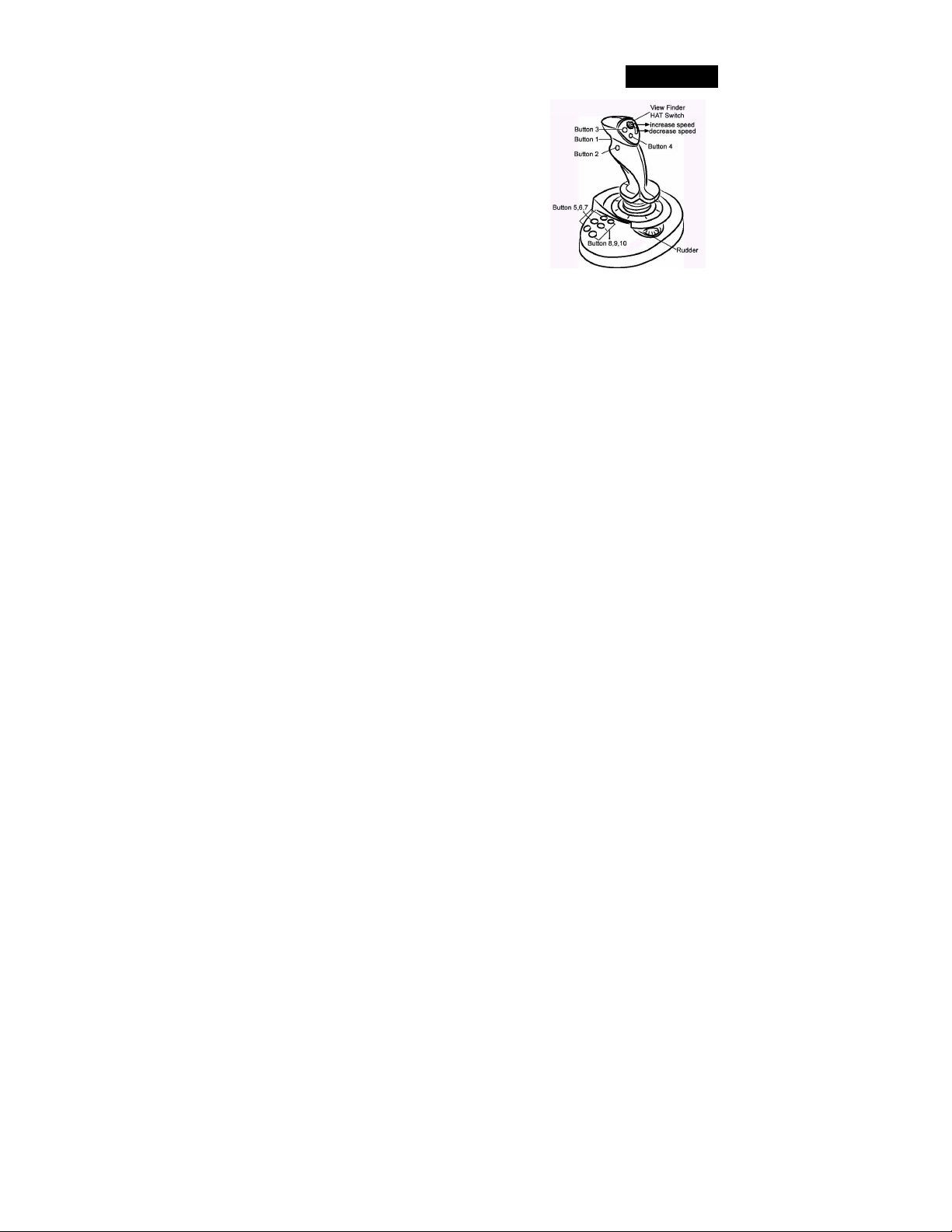
Português
Características do Controlador de Jogos
1. Dez botões de funções; inclui gatilho
2. Selector de vista com oito direcções (Hat
switch)
3. Controlador de Aceleração/Leme
4. Interface USB (Universal Serial Bus)
5.
Função de Vibração
Instalação do Controlador de Jogos
1. Assegure-se que o computador está ligado.
2. Introduza o CD que contém o controlador na unidade de CD-ROM e o
programa de instalação iniciar-se-á automaticamente. Caso isto não aconteça,
inicie o programa de instalação manualmente, seleccionando Início/Executar,
digite “E:\setup”(“E:” representa a unidade de CD-ROM), e pressione a tecla
Enter.
3. Por favor, siga as instruções no ecrã para finalizar a instalação do
controlador. (Alguns sistemas operativos instalam o programa DirectX
automaticamente, por isso, siga as instruções que aparecem no ecrã para
finalizar a instalação do programa.)
4. Quando a instalação do software estiver concluída, poderá ligar o
controlador de jogos a uma porta USB do computador.
5. Clique em Start (Iniciar) / Settings (Definições) / Control Panel (Painel de
controlo) e faça duplo clique sobre o ícone Game Controllers (Controlador
de jogos) ou Gaming Options (Opções de jogo).
6. No ecrã Game Controllers (Controladores de jogo) ou Gaming Options
(Opções de jogo), pode calibrar e testar o controlador de jogos antes de
jogar.
7. Depois de calibrar e testar, poderá jogar a qualquer jogo.
Important:
1. Para que possa desfrutar dos melhores efeitos durante o jogo, recomendamos que,
em primeiro lugar, calibre e teste o seu controlador para jogos. Recomendamos
que calibre e teste o seu controlador de jogos, especialmente depois de reiniciar o
computador ou voltar a ligar o controlador de jogos ao computador.
2. O controlador funciona com DirectX 7.0a ou versão posterior. Por favor
verifique a versão do DirectX no seu sistema, e actualize-o se for necessário.
3. O efeito de vibração depende do software do jogo. Para informações mais
detalhadas, consulte o manual do software do jogo.
7
